Sådan løses Windows Media Player kan ikke afspille fejl: En codec er nødvendig for at afspille denne fil
Windows / / August 05, 2021
Har du haft problemer med Windows Media Player når du prøver at afspille videofiler på din pc? Nå, du er kommet til det rette sted. I denne artikel vil vi se på, hvordan vi retter “Windows Media Player kan ikke afspille fejl: En codec er nødvendig for at afspille denne fil”.
Windows Media Player, også kendt som WMP, er en applikation, der leveres af Microsoft, men ikke begrænset til anvendelse på Windows-operativsystemer. Med Windows Media Player kan du afspille videoer og endda lydfiler uanset format.
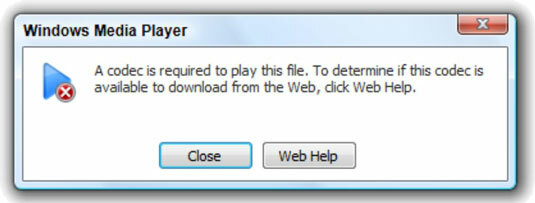
Uanset dets ry som en af de mest levedygtige medieafspillere, Giver WMP stadig nogle gange problemer med afspilning af videofiler. En af sådanne fejl beskrevet som “En codec er påkrævet for at afspille denne fil” bliver demystificeret i denne artikel.
Uden yderligere ado, lad os dykke ind.
Indholdsfortegnelse
- 1 Windows Media Player kan ikke afspille fejl: En codec er nødvendig for at afspille denne fil
- 2 Deaktiver og aktiver WMP gennem apps og funktioner
- 3 Slå Windows Media Player til og fra i Windows-funktioner
- 4 Afinstaller AMD Media Foundation Transcoder
Windows Media Player kan ikke afspille fejl: En codec er nødvendig for at afspille denne fil
Hver gang du støder på denne fejl, når du prøver at afspille en videofil ved hjælp af Windows Media Player, hvad det indebærer er at de codecs, der er nødvendige for at afspille filer i det format, ikke er installeret på din pc eller som en del af din WMP Ansøgning.
Normalt har du ved siden af fejlmeddelelsen mulighed for at søge hjælp til internettet for at afgøre, om den specifikke codec er tilgængelig til download fra internettet. Det er et udgangspunkt, når vi prøver at rette "WMP kan ikke afspille fejl: En codec er nødvendig for at afspille denne fil".
Hvis det hjælper, er problemet løst, tillykke. På andre tidspunkter kan det dog være et problem med funktionaliteten i din Windows Media Player-applikation. Hvis det ikke hjælper, hvilket sker i flere tilfælde, kan du tjekke de løsninger, der er foreslået i de næste sektioner.
Deaktiver og aktiver WMP igennem Apps og funktioner
En mulig løsning på fejlen "Windows Media Player kan ikke afspilles: En codec er nødvendig for at afspille denne fil" er at deaktivere Windows Media Player via Apps og funktioner og aktiver det derefter igen.
For at få adgang til Apps og funktioner vindue, skal du blot trykke på Windows-tasten og begynde at skrive "Apps og funktioner" i søgefeltet. Flere muligheder skal dukke op, og du kan gå videre og vælge den relevante indstilling.

Et hurtigere alternativ er at trykke på Windows-tasten og X samtidigt på dit tastatur, dette trækker en liste med direkte kommandoer op. Vælg Apps og funktioner (kommer normalt øverst på listen).
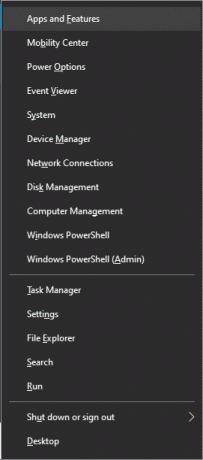
Når du er i Apps og funktioner Vindue, pas på "Valgfrie funktioner" og klik på den for at få adgang til en liste over funktioner, hvoraf du finder "Windows Media Player".

Funktionerne her er arrangeret i faldende alfabetisk rækkefølge, så du bliver nødt til at rulle til bunden af listen for at komme til Windows Media Player. Klik på Windows Media Player for at udvide funktionen, og klik på "Afinstaller" for at deaktivere WMP på din pc.

Fortsæt derefter med at genstarte din pc og gå tilbage til Apps og funktioner for at aktivere WMP igen ved at installere den.
Når du har gjort det, skal du kontrollere, om du nu kan afspille den videofil, du oprindeligt forsøgte at afspille, før fejlen dukkede op. Forhåbentlig skulle problemet med "WMP ikke kunne afspilles: En codec kræves for at afspille denne fil" allerede være rettet. I tilfælde af at du stadig oplever dette problem, skal du gå videre til den foreslåede næste løsning.
Slå Windows Media Player til og fra Windows-funktioner
Dette er en anden måde at løse fejlen "WMP kan ikke afspilles: En codec er nødvendig for at afspille denne fil". Denne gang deaktiverer og aktiverer du Windows Media Player ikke ved at afinstallere og geninstallere den, men blot ved at slå den til og fra i Windows-funktioner.
For at få adgang til Windows-funktioner vindue, skal du trykke på Windows tast og skriv “Windows-funktioner” i søgefeltet. "Tur Windows-funktioner til eller fra ”skal dukke op, vælg den mulighed og tryk på Enter-tasten.

I “Drej Windows-funktioner til eller fra ”vindue, find Mediefunktioner og klik på knappen “+” til venstre for at udvide denne mulighed. Det skulle afsløre Windows Media Player, som du finder et afkrydsningsfelt mod. Klik på afkrydsningsfeltet for at fjerne markeringen af det og derved slå WMP fra.

Klik på OK for at bekræfte dette valg og gentag processen. Denne gang skal du klikke på afkrydsningsfeltet for at markere det og derved tænde WMP som en Windows-funktion igen. Klik på OK for at bekræfte dit valg.
Prøv at afspille videoen ved hjælp af WMP igen for at se, om problemet med "WMP kan ikke afspilles: En codec er nødvendig for at afspille denne fil" er løst.
Afinstaller AMD Media Foundation Transcoder
Måske står du stadig over for fejlen "Windows Media Player kan ikke afspille" efter at have anvendt de ovenfor nævnte rettelser, dette er en sidste udvej, der skal løse problemet.
Målet her er at afinstallere AMD Media Foundation Transcoder, et program, der hjælper med at konvertere inkompatible videoer til bærbare videoafspillere og geninstallere det efter opdatering af driverne.
For at få adgang til AMD Media Foundation Transcoder skal du åbne din filudforsker og navigere til Kontrolpanel. I vinduet Kontrolpanel skal du vælge “Afinstaller et program”. Find AMD Media Foundation Transcoder på listen over programmer, og kør afinstallationsguiden for at afinstallere programmet.
Når du har afinstalleret AMD Media Foundation Transcoder, skal du downloade de nyeste drivere til programmet og installere dem igen.
Dette skal hjælpe med at løse problemet med "WMP kan ikke afspille fejl: En codec kræves for at afspille denne fil" på din pc.
Sammenfattende, når du støder på "WMP kan ikke afspilles: En codec kræves for at afspille denne fil" fejl på din computer søger du enten på nettet, hvis den nødvendige codec er tilgængelig til download ved hjælp af webhjælpefunktionen eller afprøver nogen af de løsninger, der er beskrevet ovenfor.



